Kaavion otsikoiden lisääminen tai poistaminen
Voit helpottaa kaavion ymmärtämistä lisäämällä kaavion otsikon ja akselien otsikot mihin tahansa kaaviolajiin. Akselien otsikot voidaan määrittää kaikille akseleille, jotka kaaviossa voidaan esittää, mukaan lukien kolmiulotteisen kaavion syvyysakseli (sarjat). Jotkin kaaviolajit (kuten säteittäiset kaaviot) sisältävät akseleita, mutta niissä ei voi näyttää akselin otsikoita. Et voi lisätä akselin otsikoita kaavioihin, joilla ei ole akseleita (kuten ympyrä- ja rengaskaavioihin).

Kaavion otsikon lisääminen
-
Valitse kaaviossa Kaavion otsikko -ruutu ja kirjoita otsikko.
-
Valitse +-merkki kaavion oikeassa yläkulmassa.
-
Valitse Kaavion otsikko -kohdan vieressä oleva nuoli.
-
Valitse Keskitetty limitys ja aseta otsikko kaavion päälle tai katso lisävaihtoehtoja kohdasta Lisää asetuksia.
-
Napsauta kaavion otsikkoa hiiren kakkospainikkeella, jos haluat muotoilla sitä esimerkiksi Täyttö- tai Jäsennys-vaihtoehdoilla.
Kaavion otsikon poistaminen
-
Napsauta kaaviota.
-
Valitse +-merkki kaavion oikeassa yläkulmassa.
-
Poista Kaavion otsikko -kohdan vieressä olevan valintaruudun valinta.
Voit lisätä kaavioon otsikon.
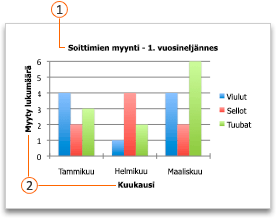


-
Napsauta kaaviota ja valitse sittenKaavion rakenne -välilehti.
-
Valitse Lisää kaavion osa > Kaavion otsikko ja valitse sitten haluamasi otsikkovaihtoehto.
-
Kirjoita otsikko Kaavion otsikko -ruutuun.
Jos haluat muotoilla otsikkoa, valitse otsikkoruudussa oleva teksti ja valitse sitten haluamasi muotoiluasetukset Aloitus-välilehden Fontti-ryhmässä.
Voit lisätä otsikon kaavion kullekin akselille. Akselien otsikot voidaan määrittää kaikille akseleille, jotka kaaviossa voidaan esittää, mukaan lukien kolmiulotteisen kaavion syvyysakseli (sarjat).
Jotkin kaaviolajit (kuten säteittäiset kaaviot) sisältävät akseleita, mutta niissä ei voi näyttää akselin otsikoita. Kaaviolajit, joilla ei ole akseleita (kuten ympyrä- ja rengaskaaviot), eivät voi sisältää myöskään otsikoita.
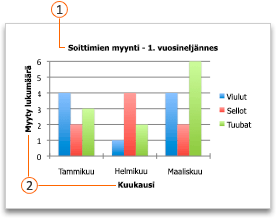


-
Napsauta kaaviota ja valitse sittenKaavion rakenne -välilehti.
-
Valitse Lisää kaavion osa > Akseliotsikot ja valitse sitten haluamasi akselin otsikko-asetus.
-
Kirjoita teksti Akselin otsikko -ruutuun.
Jos haluat muotoilla otsikkoa, valitse otsikkoruudussa oleva teksti ja valitse sitten haluamasi muotoiluasetukset Aloitus-välilehden Fontti-ryhmässä.

Kaavion otsikon lisääminen tai muokkaaminen
Voit lisätä kaavion otsikon tai muokata sitä, mukauttaa sen ulkoasua ja sisällyttää sen kaavioon.
-
Napsauta mitä tahansa kaavion kohtaa, niin saat valintanauhan Kaavio-välilehden näkyviin.
-
Avaa kaavion muotoiluasetukset valitsemalla Muotoile.

-
Laajenna Kaavio-ruudussa Kaavion otsikko -osa.
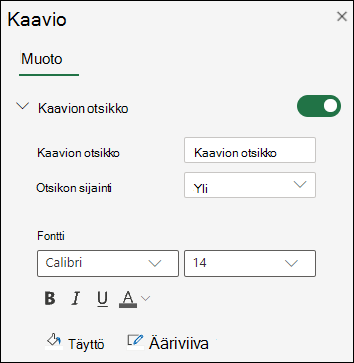
-
Lisää kaavion otsikko tai muokkaa sitä tarpeidesi mukaan.
-
Käytä valitsinta otsikon piilottamiseen, jos et halua kaavion näyttävän otsikkoa.
Tarvitsetko lisätietoja?
Voit aina kysyä neuvoa Excel Tech Community -yhteisön asiantuntijalta tai saada tukea tukiyhteisöltä.










